Как легко сделать звук в TikTok — Setapp
TikTok — одно из самых популярных приложений в мире с более чем 800 миллионами пользователей, и оно продолжает быстро расти. Фактически, приложение стало широко доступным только в 2018 году, что делает размер его пользовательской базы еще более поразительным.
Будучи в первую очередь приложением для синхронизации губ, TikTok превратился в платформу для обмена всеми видами коротких (менее одной минуты) видеороликов, будь то танцы, розыгрыши или воспроизведение музыки. Что осталось прежним, так это тесная интеграция TikTok с музыкой, которая по-прежнему является жизненно важной частью каждого видео и важным аспектом творческого самовыражения.
Раньше вы могли загружать любое аудио в свои видео TikTok и редактировать его по своему усмотрению. Недавно из-за постоянных проблем с авторскими правами TikTok прекратил возможность добавлять песни в TikTok из приложения.
✕
Вы можете задаться вопросом, как сделать звук TikTok прямо сейчас? Как загрузить собственный звук в TikTok и обойти ограничения? Давайте исследовать.
Зачем добавлять свой собственный звук в TikTok?
Самый простой ответ на вопрос, как сделать звук в TikTok, — это использовать встроенную музыкальную библиотеку приложения, которая довольно обширна и может быть достаточной для всех ваших нужд. Еще одна вещь, которую вы можете сделать, это записать голос за кадром, чтобы добавить свой уникальный звук с помощью приложения.
Вы также можете подумать, что теперь невозможно загрузить собственный звук в TikTok, но это не так. Вы не можете добавить песню в TikTok из приложения, если ее нет в его библиотеке, но вы все равно можете использовать для этого сторонние приложения. Здесь мы рассмотрим все эти варианты использования.
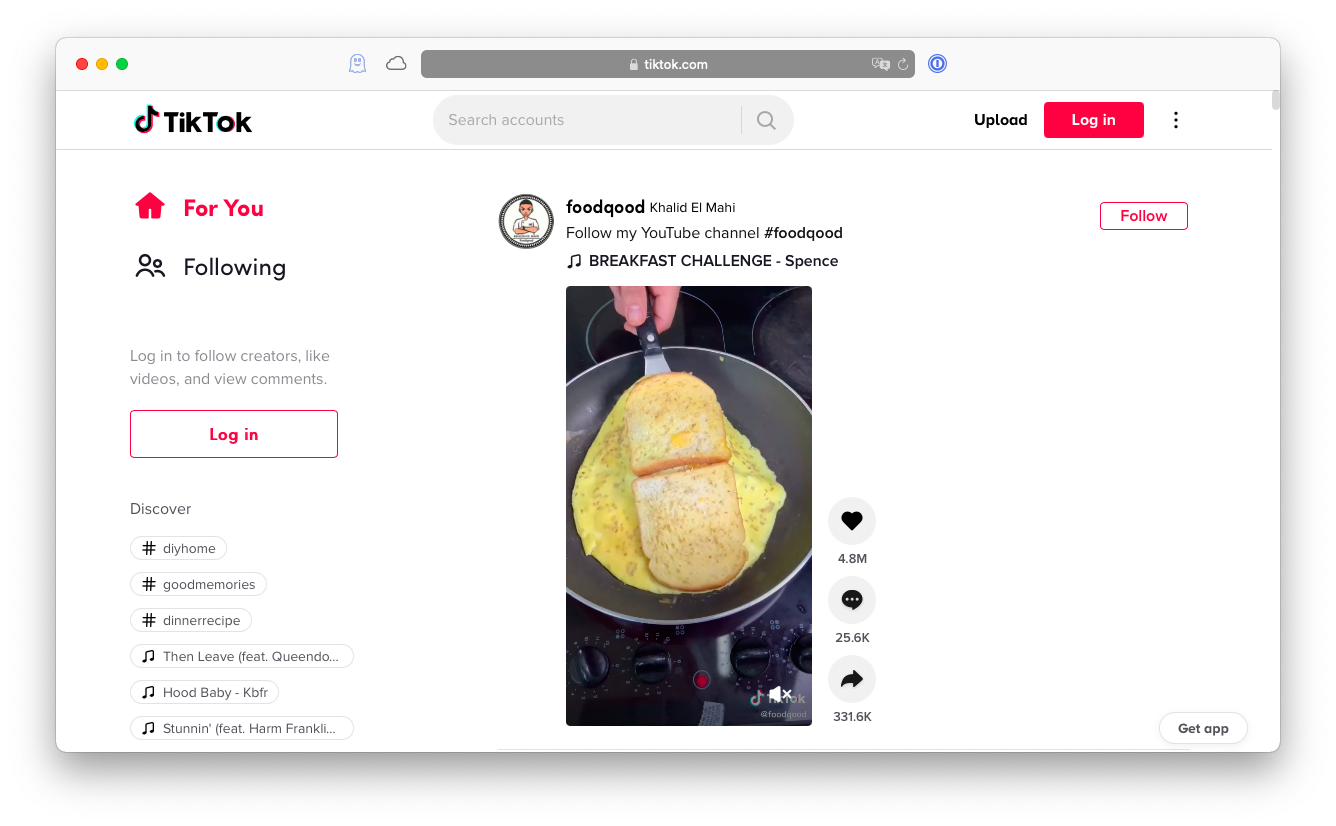
Как сделать звук TikTok в приложении
Чтобы ваши видео в TikTok были запоминающимися, их было интересно смотреть и ими было легко поделиться, вам, несомненно, нужен хороший саундтрек. Хорошо то, что вы, скорее всего, найдете то, что ищете, в обширной библиотеке музыки и звуков, предоставленной самим TikTok.
Вот как добавить песню в TikTok из библиотеки в приложении:
- Запишите свое видео в TikTok, как обычно.
- Нажмите «Звуки» в левом нижнем углу.
- Выберите песню или звук из списка. Если вы не можете найти то, что ищете, нажмите «Еще».
- Перетащите звуковую волну, чтобы обрезать музыку в TikTok, и выберите часть песни, которую вы хотите добавить в свое видео.
- Завершите загрузку видео как обычно
Как добавить озвучку в TikTok
Обсуждение любого звука в TikTok предлагает множество других творческих направлений для персонализации ваших видео с уникальным звуком.
✕
Вы можете использовать озвучку независимо от того, записываете ли вы видео напрямую через TikTok или загружаете их откуда-то еще.
Вот как записать голос за кадром в TikTok:
- Запишите или загрузите видео в приложение
- Нажмите «Далее» и выберите «Закадровый голос» в правом верхнем углу экрана.
- Нажмите и удерживайте или коснитесь «Запись», чтобы записать свой голос или окружающий звук поверх исходного. Вы также можете установить или снять флажок «Сохранить исходный звук».
- Нажмите «Сохранить», завершите редактирование и опубликуйте видео.
Примечание. Чтобы настроить громкость звука для вашего видео и убедиться, что закадровый голос звучит великолепно, коснитесь «Звуки» ➙ «Громкость» на нижней панели.
Как загрузить свой звук в TikTok
Как бы вы ни пытались использовать звуковую библиотеку TikTok, если вы создаете много видео, вы действительно выиграете от персонализации. Весь настоящий вирусный контент сегодня — о том, чего еще никто не видел. Чтобы быть по-настоящему неожиданным и создавать видеоролики, которые люди хотят смотреть снова и снова, вам нужно взять на себя полный творческий контроль над своим звуком.
Примечание. TikTok лишил возможности добавлять любую музыку внутри из-за чрезмерного количества претензий об авторских правах. Это также означает, что вы должны загружать оригинальное аудио, чтобы его не удалили с платформы.
Возможно, вы видели в App Store или Google Play некоторые мобильные звуковые редакторы, обещающие позволить вам добавлять любые звуки, которые вы хотите, но на самом деле для полного управления звуком вам следует использовать профессиональное приложение для Mac.
n-Track Studio — многодорожечный музыкальный рекордер для микширования и редактирования звука студийного качества. Это приложение, доступное даже для начинающих, — это все, что вам нужно для записи и обрезки музыки в TikTok. Некоторые функции включают в себя большую встроенную библиотеку эффектов и инструментов, простую запись оригинального звука, простое редактирование музыки и настраиваемый аудиовыход.
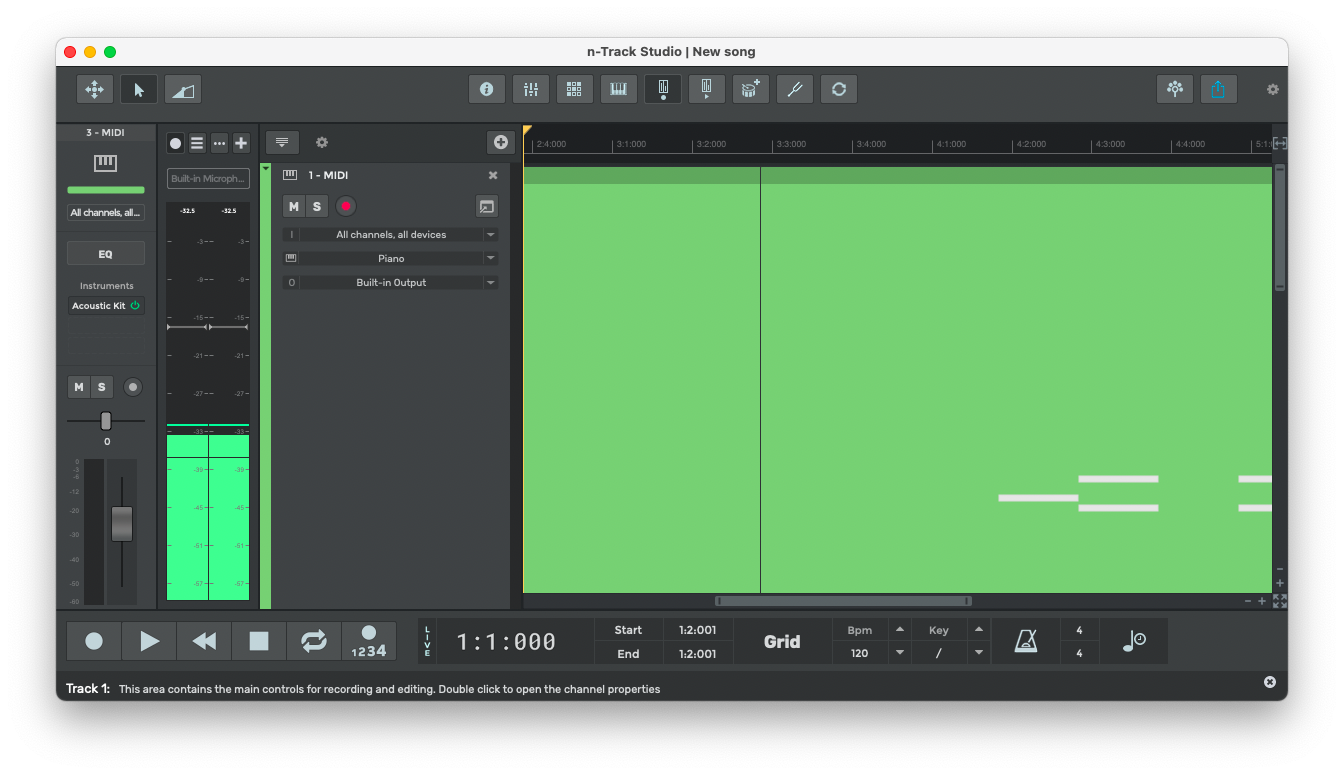
Можно использовать n-Track Studio не только для записи исходного звука, но и для значительного редактирования или ремикса, например, существующей песни, которую можно загрузить с помощью PullTube.
PullTube — это универсальный загрузчик медиафайлов, который легко захватывает видео и аудио на любом веб-сайте, от YouTube до Vimeo и SoundCloud. Просто найдите URL-адрес любого медиафайла, который вы хотите загрузить, и вставьте его прямо в приложение. Выберите лучший формат и нажмите «Загрузить». Готово!
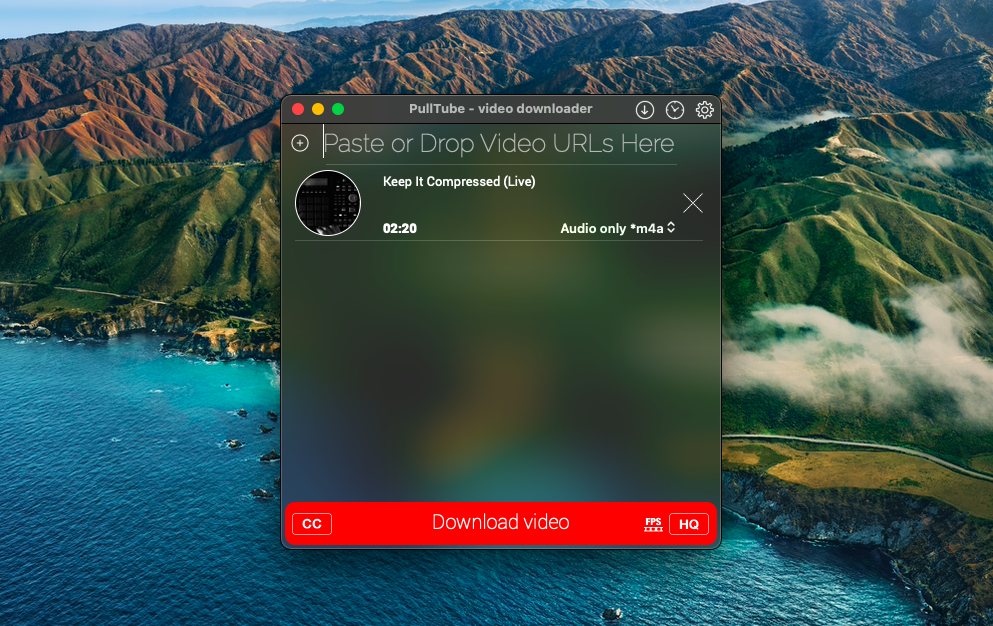
Теперь вы можете перенести аудио, загруженное с помощью PullTube, в n-Track Studio для обрезки и легкого редактирования. Чтобы завершить свой творческий опыт, вам также следует подумать о редактировании видео прямо на вашем Mac, а не в TikTok, с помощью CameraBag Pro.
CameraBag Pro — мощный видео- и фоторедактор без сложных рабочих процессов и длинных инструкций. Просто перетащите видео в приложение, просмотрите десятки высококачественных фильтров, примените и настройте их по мере необходимости. Вы даже можете внести несколько изменений одновременно, например, чтобы получить то же ощущение от серии видео.
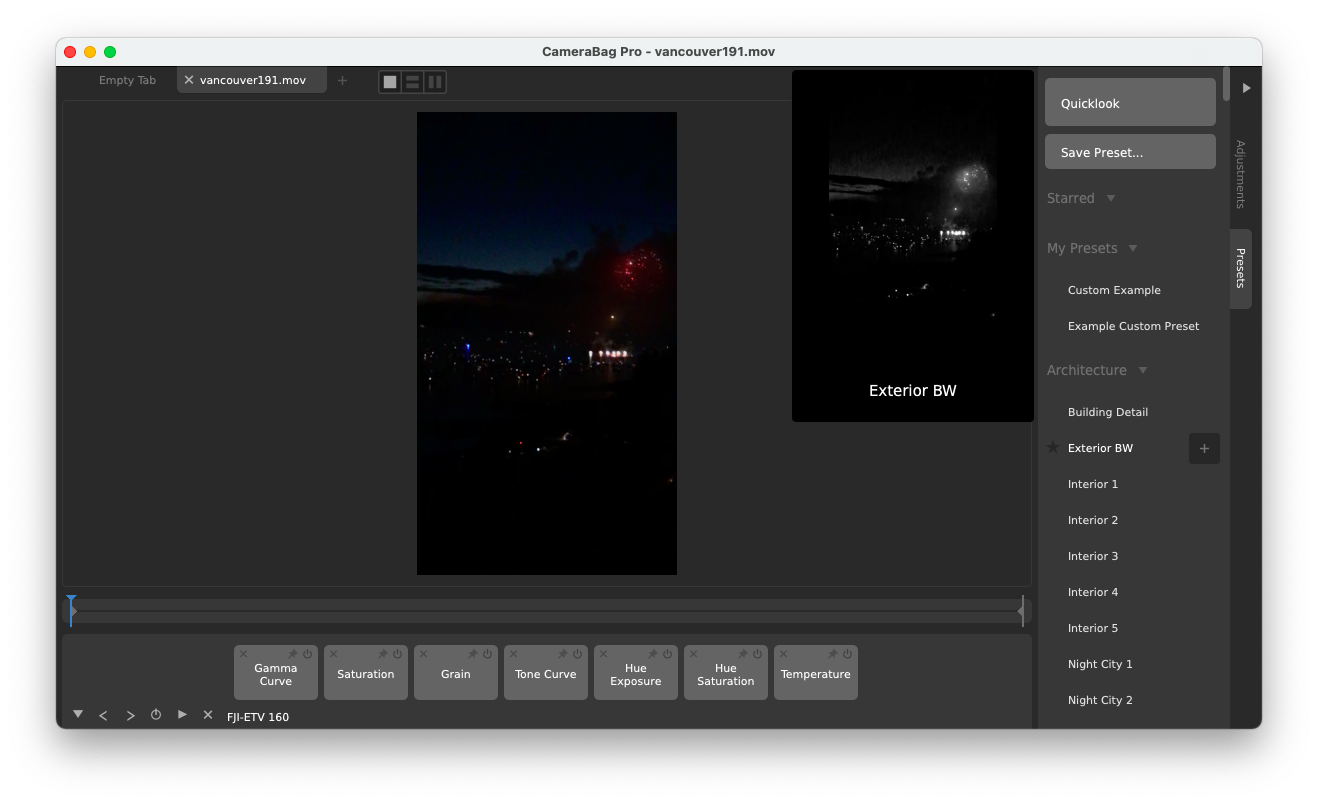
Когда у вас есть идеальное аудио и видео, готовые на вашем Mac, вам нужно перенести их обратно на телефон, чтобы загрузить в TikTok. Самый простой способ сделать это — использовать AnyTrans для iOS или AnyDroid, если у вас есть телефон Android.
AnyTrans и AnyDroid — два мощных менеджера смартфонов для вашего Mac. Вы можете использовать их для передачи любых медиафайлов, включая аудио, видео и фотографии, между вашими устройствами и обратно. Вы также можете синхронизировать последние резервные копии, легко переносить все данные на новый телефон, загружать любые приложения и многое другое. Это, безусловно, лучший способ вернуть недавно созданное видео и аудио из TikTok на телефон.
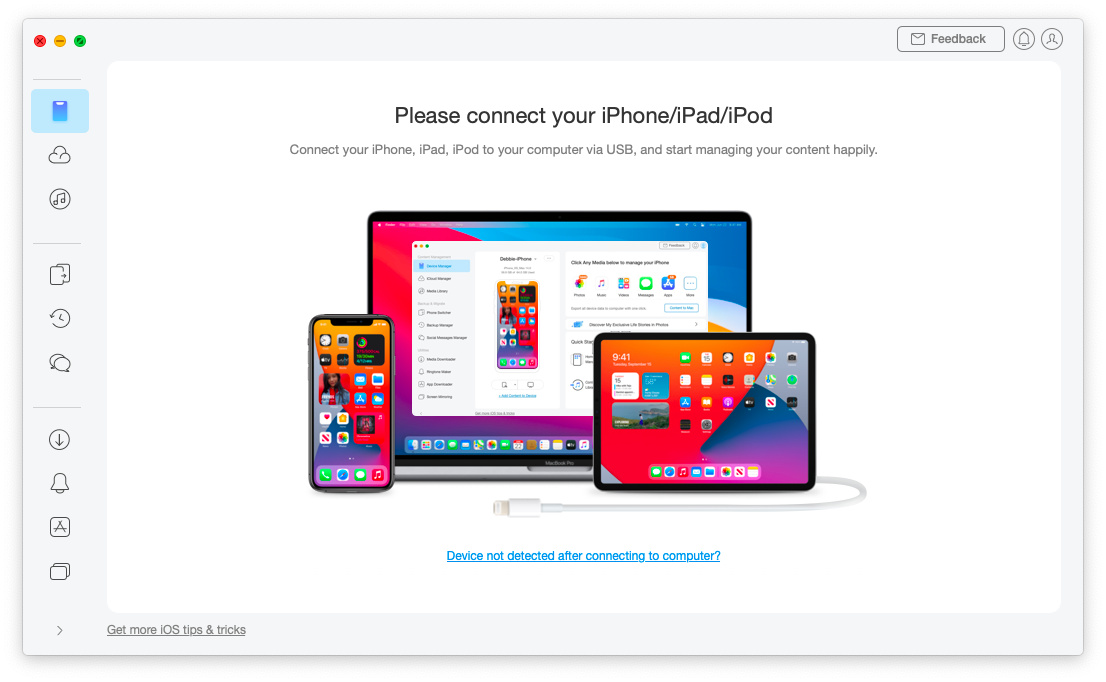
Ключ к успеху TikTok
Как видите, научиться издавать звук в TikTok несложно — для этого нужны только правильные инструменты. Начните с n-Track Studio для редактирования аудио, используйте PullTube для загрузки любых треков, чтобы использовать их в качестве основы, сделайте нужное видео с помощью CameraBag Pro и перенесите все это обратно на свой телефон с помощью AnyTrans или AnyDroid.
Кроме того, помните, что самая важная часть любого видео — это содержание. Поэтому старайтесь оставаться немного странным и необычным. Покажите своим подписчикам то, чего они никогда раньше не видели. В то же время сделайте его быстрым и легким для повторного просмотра и публикации.
Все необходимые вам приложения — n-Track Studio, PullTube, CameraBag Pro, AnyTrans, AnyDroid — доступны вам абсолютно бесплатно с семидневной пробной версией Setapp, платформы с более чем 210 высококачественными приложениями для Mac для любой задачи можете себе представить. Попробуйте каждое приложение Setapp бесплатно уже сегодня и раскройте весь свой творческий потенциал.






